Беспроводной маршрутизатор — это простое устройство, которое совместно использует доступ в Интернет к вашему дому без использования кабелей. По большей части, это просто работает. После того, как вы его включили, вам больше не нужно больше его трогать.
Но если вы сделаете это, вы, скорее всего, упустите множество дополнительных функций, которые могут сделать вашу сеть более плавной, улучшить игровой процесс и позволить вам контролировать, кто находится в вашей сети и когда.
В этом руководстве мы рассмотрим десять дополнительных функций, которые может предложить ваш маршрутизатор, чтобы понять, что делает их полезными и как вы можете их использовать.
1. Шифрование
Если вы используете только одну функцию, предлагаемую вашим маршрутизатором, это должна быть функция безопасности. В тот момент, когда вы активируете один из режимов безопасности маршрутизатора, вы запрещаете кому-либо без пароля доступ к вашей сети, а также шифруете данные, которые передаются между сетью и компьютером или устройством.
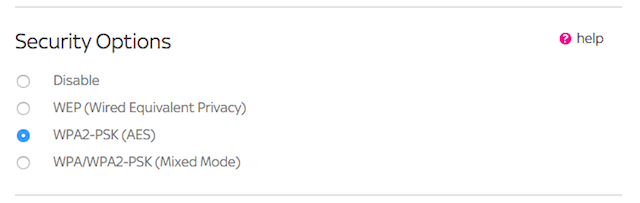
Без обеспечения безопасности любой человек, находящийся в пределах досягаемости, может подключиться к вашей сети и потенциально подслушать данные, передаваемые по ней. Большинство маршрутизаторов поставляются с несколькими вариантами безопасности. Ознакомьтесь с нашим руководством по безопасности маршрутизатора
чтобы убедиться, что вы используете лучшие из них.
2. Фильтры MAC-адресов
Каждому отдельному устройству, которое может подключаться к сети, присваивается собственный уникальный идентификатор в виде 12-значного шестнадцатеричного числа, называемого MAC-адресом.
, MAC-адрес жестко запрограммирован в самом устройстве на производстве и не может быть изменен. Это дает вам возможность контролировать, какие устройства могут (или не могут) получать доступ к вашей сети.
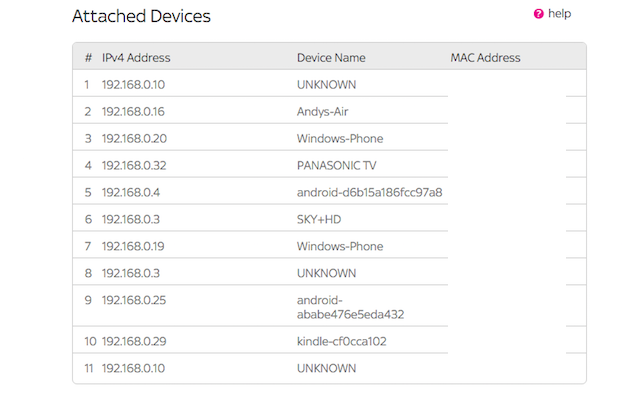
Многие маршрутизаторы предлагают функцию фильтрации MAC-адресов. Вы можете заблокировать подключение определенных устройств к вашей сети, отфильтровав их MAC-адрес, или для еще большей безопасности создайте список только тех устройств, которым разрешено подключаться.
Это хороший способ сохранить контроль над вашей сетью, но вы не должны переусердствовать. Вы действительно не хотите входить в панель конфигурации вашего маршрутизатора каждый раз, когда ваш друг хочет подключиться к Интернету в вашем доме только потому, что вы заблокировали все неподтвержденные устройства.
3. Переадресация портов
Каждый пакет данных, который проходит через сеть, находит путь к правильному приложению через серию портов
, Маршрутизатор использует порты для фильтрации трафика по разным типам — например, HTTP обычно использует порт 80, исходящая электронная почта через SMTP использует порт 25 и т. д., чтобы затем убедиться, что он достигает нужного устройства.
Всего имеется 65 536 портов, и по соображениям безопасности большинство из них по умолчанию заблокированы. Если программное обеспечение или службы используют нестандартные диапазоны портов, маршрутизатор может не знать, к какому устройству следует обращаться с данными.
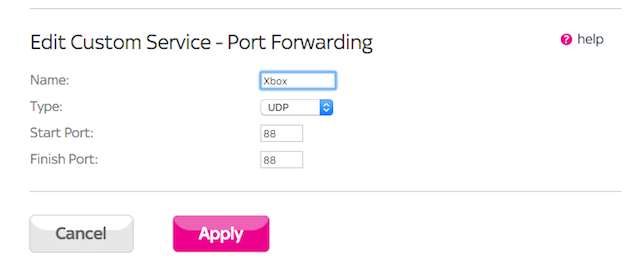
Если у вас есть эта проблема, то вам нужно начать использовать функцию переадресации портов. Переадресация портов явно указывает маршрутизатору направлять трафик через ряд портов на определенное устройство, подключенное к вашей сети. К счастью, вам не нужно беспокоиться о переадресации портов для большинства приложений.
Однако примеры того, когда вам это может понадобиться, включают игровые приставки, такие как Xbox One и PS4, и даже некоторые конкретные игры, такие как Call of Duty или Star Wars: Battlefront может извлечь выгоду из преимуществ перенаправления портов, а также клиенты Bittorrent.
4. Качество обслуживания
Качество обслуживания (QoS) — это способ оптимизации производительности вашей сети.
давая определенные типы трафика приоритет над другими.
Когда ваша пропускная способность увеличивается до максимума несколькими приложениями и устройствами, приложения, которым требуется большая пропускная способность — например, видеовызовы или онлайн-игры — могут значительно снизить производительность.
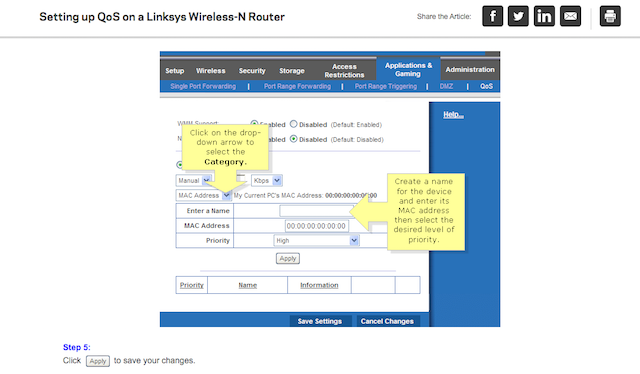
С QoS вы можете просто дать указание своему маршрутизатору расставить приоритеты трафика для этих приложений за счет тех, которым требуется меньшая пропускная способность или которые менее важны, например, резервное копирование в облаке происходит в фоновом режиме.
Некоторые маршрутизаторы также предлагают поддержку Wi-Fi Multimedia (WMM), которая является специализированным видом QoS. При активации он автоматически назначает приоритеты голосовым, аудио- и видеоданным в попытке улучшить производительность мультимедиа.
5. Каналы
Маршрутизаторы Wi-Fi передают данные по одному из нескольких «каналов». Если поблизости много маршрутизаторов, и все они настроены на использование одного и того же канала, их сигналы, скорее всего, будут мешать и вызывать снижение производительности на всех задействованных маршрутизаторах.
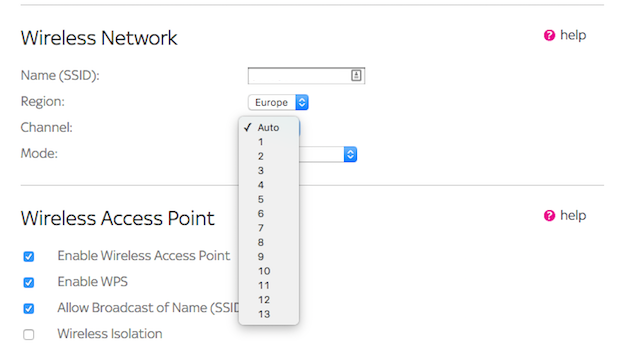
Многие маршрутизаторы обходят это, автоматически выбирая лучший канал
, Но если у вас этого нет, или если вы все равно столкнетесь с более низкой, чем ожидалось, производительностью, стоит вручную переключиться на другой канал, чтобы посмотреть, улучшится ли это.
Вы можете определить лучший канал для использования с приложением WiFi Analyzer для Android, WiFiInfoView для Windows или с помощью встроенного инструмента беспроводной диагностики в OS X (удерживая клавишу Alt, щелкните значок Wi-Fi, чтобы получить к нему доступ).
6. Диапазон 5 ГГц
Если ваш маршрутизатор поддерживает стандарт 802.11ac Wi-Fi, то он поддерживает частоту 5 ГГц
вдобавок к частоте 2,4 ГГц, используемой старыми маршрутизаторами.
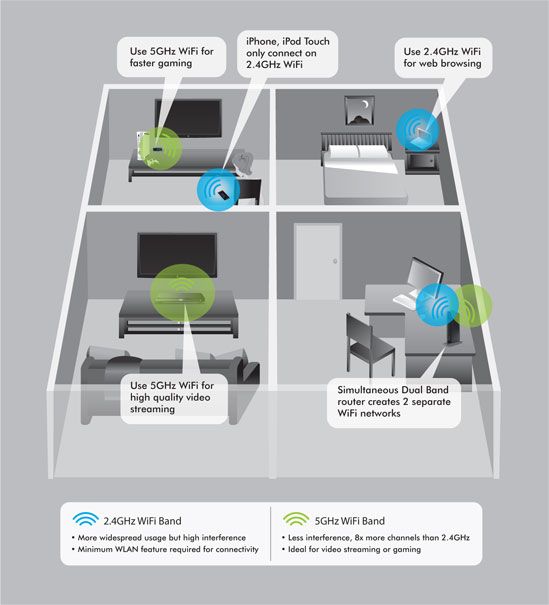
Есть плюсы и минусы использования любой частоты, но если мы действительно уменьшим ее: 5 ГГц имеют меньше помех, более стабильны и потенциально быстрее, а 2,4 ГГц имеют больший диапазон. Отсутствие помех — это то, что делает 5 ГГц предпочтительным
такие устройства, как микроволновые печи и радионяни, используют частоту 2,4 ГГц.
Но прежде чем переключаться, вы должны знать, что для использования диапазона 5 ГГц все подключенные устройства также должны будут поддерживать его (тогда как каждое устройство гарантированно поддерживает 2,4 ГГц). Некоторые маршрутизаторы могут использовать обе полосы одновременно, но если нет, вам нужно придерживаться частоты, с которой может работать все ваше оборудование.
7. Общий доступ к файлам
Многие современные маршрутизаторы поставляются с USB-портом, спрятанным за спиной. Вы могли даже не заметить это на своем собственном устройстве.
Лучшее использование для этого USB-порта — это небольшой обмен файлами. Подключите внешний жесткий диск или флэш-накопитель USB
и вы можете получить доступ к его содержимому на любом компьютере, подключенном к сети. Он может эффективно функционировать как базовая сетевая система хранения
,

Способ работы USB-порта зависит от маршрутизатора. Некоторые из них разрешают доступ к диску одновременно только одному компьютеру, в то время как другие предлагают дополнительные функции, такие как заставить диск работать в качестве медиасервера, который позволяет передавать контент на подключенные устройства.
Также часто можно подключить другие USB-устройства, включая принтеры. (Хотя многие принтеры в настоящее время поставляются со встроенным Wi-Fi, поэтому эта возможность может быть менее полезной.)
8. Гостевой доступ
Принято считать, что любой, кто посещает ваш дом, будет спрашивать пароль Wi-Fi.
в течение пяти минут Если вы хотите сохранить некоторый контроль над тем, кто получает доступ, не отказываясь просто разрешить людям подключаться, используйте функцию гостевого доступа, которую может предложить ваш маршрутизатор.
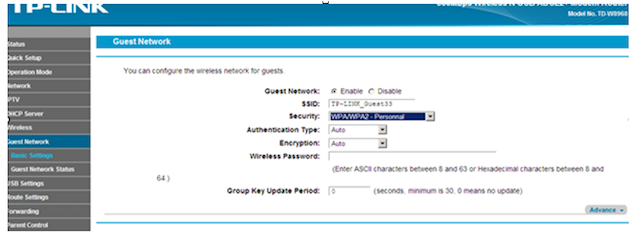
В гостевом режиме настраивается своего рода подсеть с собственным SSID и собственным паролем, что означает, что люди, пытающиеся подключиться, будут представлять собой отдельную сеть. Подключенные пользователи получают доступ к Интернету и ничего больше, и вы можете ограничить количество людей, которые могут подключиться в любое время.
9. Родительский контроль
По аналогии с гостевым режимом, многие современные маршрутизаторы также предлагают функции родительского контроля.
,
Точные функции могут варьироваться от фильтрации содержимого до возможности ограничения часов, в течение которых могут быть доступны определенные сайты. Вы даже можете полностью отключить доступ к Интернету по заданному расписанию.
Родительский контроль, как правило, работает либо на индивидуальной основе, например, с использованием MAC-адреса iPad или ноутбука вашего ребенка, либо путем создания «обходных» учетных записей, которые взрослые в семье могут использовать для обхода ограничений родительского контроля. и получить неограниченный доступ.
10. Мобильные приложения управления
Многие из перечисленных выше функций настраиваются через панель управления маршрутизатора, доступ к которой обычно осуществляется через веб-браузер. Но некоторые из более ориентированных на потребителя маршрутизаторов теперь все в большей степени могут управляться через приложения для смартфонов.
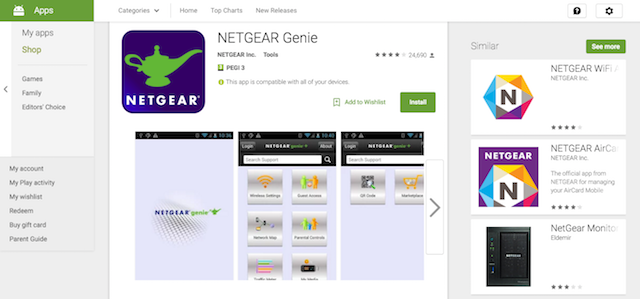
Многие производители, в том числе Linksys и Netgear, имеют приложения для iPhone и Android для некоторых своих новых моделей маршрутизаторов. С помощью этих приложений вы можете управлять такими вещами, как гостевой доступ и родительский контроль, параметры качества обслуживания, а также выполнять базовые диагностические задачи, такие как сброс настроек маршрутизатора в случае сбоя Интернета.
Стоит проверить, есть ли на вашем текущем маршрутизаторе приложение-компаньон, которое вы можете использовать. Если нет, и вы думаете, что эта функция вам очень нравится, то вы можете рассмотреть возможность перехода на более новую модель.
Исследуй свой роутер
Многие из нас покупают маршрутизаторы только с одним ожиданием, что они предоставят нам доступ в Интернет и ничего более. Большинство маршрутизаторов на самом деле более мощные, чем мы думаем
и поставляются с функциями, которые незамедлительно оказывают заметное влияние на производительность и удобство. Исследуйте немного и посмотрите, чего вам не хватает!
Какие функции вы используете на своем роутере? Есть ли у вас какие-либо другие фавориты, которых мы не перечислили здесь, или вы хотели бы, чтобы ваш маршрутизатор сделал это? Дайте нам знать в комментариях ниже.
Авторы изображений: Netgear через netgear.com, USB через Sean MacEntee





